iPhone-transkripsjon: Topp 10 gratisapper for lange opptak (2025)
7. juni 2025


iPhone- og iPad-talenotater blir et enda mer nyttig verktøy med gratis transkripsjon!
iPhone- og iPad-talenotatfunksjonen, som er nyttig for møter, forelesninger og intervjuer, er et praktisk verktøy som enkelt kan registrere mye informasjon.
Men å transkribere lyden fra disse talenotatene til tekst har tradisjonelt krevd mye tid og innsats.
Spesielt med lange opptak kan byrden være umåtelig.
I denne artikkelen, for å løse dette problemet, vil vi grundig sammenligne gratis transkripsjonsapper og -tjenester tilgjengelig for iPhone og iPad iOS, og spesielt introdusere utmerkede alternativer som kan håndtere lange lyddata.
Du vil garantert finne de beste gratis transkripsjonsappene for iPhone og iPad, og metoder for enkelt å konvertere lange talenotater til tekst, ved å lese denne artikkelen!
Spesielt "Mojiokoshi-san", som enkelt kan brukes i nettleseren, vil være en kraftig alliert for mange iPhone- og iPad-brukere for å oppnå gratis transkripsjon av lange opptak.
Vil du utnytte iPhone- og iPad-talenotatene dine enda bedre med denne nyeste informasjonen?
[Gratis] Anbefalte transkripsjonstjenester for iPhone-talenotater

Hvis du skal transkribere iPhone-talenotater, anbefales "Mojiokoshi-san"!
"Mojiokoshi-san" er en AI-transkripsjonstjeneste som kan brukes umiddelbart fra Safari på iPhone.
Alle kan enkelt konvertere talenotater til tekst med den nyeste AI-en.
Selv lange lydopptak kan transkriberes på bare 10 minutter, noe som gjør det mulig å enkelt konvertere ulike lyder fra møter, intervjuer, forelesninger osv. til tekst.
Og "Mojiokoshi-san" er gratis!
Du kan prøve det med en gang uten registrering eller innlogging, så hvorfor ikke prøve "Mojiokoshi-san" først?
[Løs det gratis!] Har du problemer med transkripsjon av iPhone-talenotater?

Mange iPhone-brukere bruker talenotatfunksjonen daglig, men de kan møte ulike utfordringer når de transkriberer opptaksdata.
Men faktisk kan du løse problemene med transkripsjon av iPhone-talenotater ved å bruke gratis, høytytende transkripsjonsapper og -tjenester!
Hva gjør du med lyddata fra lange møter, forelesninger eller intervjuer?
Det er ikke uvanlig å ta opp lange lydopptak med iPhone- eller iPad-talenotater, for eksempel for å lage referater fra møter, gjennomgå forelesningsinnhold fra universitetet, eller registrere viktige intervjuer.
Å konvertere verdifulle lyddata til tekst har tradisjonelt krevd enormt mye tid og krefter.
Å lytte til hvert ord og skrive det inn på tastaturet er en kjedelig oppgave som lett fører til tap av konsentrasjon.
Realiteten er at det ikke bare er en tidsmessig kostnad, men også en betydelig mental byrde.
I slike tilfeller anbefales transkripsjonstjenester som kan konvertere til tekst med den nyeste AI-en.
Du kan transkribere bare ved å laste opp lyden, så det er ikke nødvendig med tid eller krefter.
Hvis du sliter med å håndtere lange talememoer, anbefales det på det sterkeste å løse dette problemet umiddelbart med de gratis transkripsjonsappene og -tjenestene som presenteres i denne artikkelen.
Hva er fordelene med gratis iPhone- og iPad-transkripsjonsapper/-tjenester?
Det er mange fordeler med gratis transkripsjonsapper og -tjenester for iPhone.
Den største fordelen er utvilsomt at du kan forbedre effektiviteten av transkripsjonsarbeidet betydelig uten kostnad.
Dette gjør at du kan bruke tiden du tidligere brukte på transkripsjon til andre, mer produktive aktiviteter.
Dessuten, takket være den nylige utviklingen innen AI-teknologi, er det nå mulig å transkribere lange lydopptak med svært høy nøyaktighet selv med gratis verktøy.
Nøyaktigheten for gjenkjenning av norsk har også blitt bedre, og de kan håndtere faguttrykk og egennavn.
En annen fordel er at det har kommet brukervennlige apper og tjenester som kan kobles til filer som er spilt inn med iPhone- eller iPad-talememoer, og som har omfattende redigeringsfunksjoner.
Grunnleggende om iPhone- og iPad-transkripsjon: Slik konverterer du talememoer til tekst gratis

Vi forklarer viktige punkter du bør vite om transkripsjon, som konverterer talememoer spilt inn på iPhone eller iPad til tekstdata.
Det er spesielt viktig å forstå forskjellen mellom funksjonene som er innebygd i iOS på iPhone, og spesialiserte transkripsjonsapper og -tjenester.
Å kjenne til alternativene for hvordan talememoets lydata kan konverteres til tekst, vil også hjelpe deg med å velge det optimale verktøyet.
Hva er iOS-standardfunksjonen "Talememoer"?
"Talememoer"-appen, som er standard på iPhone- og iPad-operativsystemer, er et praktisk verktøy som gjør det veldig enkelt å spille inn lyd.
Den brukes i en rekke situasjoner, for eksempel møtereferater, forelesningsnotater og ideopptak.
Innspilt lyd lagres vanligvis i m4a-filformat.
Denne m4a-filen er et Apple-proprietært lydformat som kjennetegnes ved å kunne lagre lyd av høy kvalitet i en relativt liten filstørrelse.
Imidlertid er transkripsjonsfunksjonen i "Talememoer"-appen selv begrenset til sanntidsinndata ved hjelp av Siri.
For å effektivt transkribere innspilte talememo-filer, er det vanlig å bruke eksterne apper eller tjenester.
Hvordan talememo-dataene sømløst kobles til transkripsjonsverktøyet, er et av punktene som påvirker brukervennligheten.
Hvorfor er dedikerte iPhone- og iPad-transkripsjonsapper/-tjenester nødvendige?
iOS på iPhone og iPad har en stemmeinndatafunksjon via Siri, men denne er primært egnet for å transkribere korte utsagn i sanntid.
For formål som å transkribere innspilte lange talememo-filer i ettertid, eller for å oppnå høyere nøyaktighet og redigeringsfunksjoner, er dedikerte transkripsjonsapper eller -tjenester nødvendige.
Dedikerte verktøy har høyt innstilte stemmegjenkjennings-AI-motorer og kan nøyaktig konvertere stemme til tekst, selv i støyende omgivelser eller når det er flere talere.
De er også ofte utstyrt med praktiske funksjoner som støtter transkripsjonsarbeidet, for eksempel automatisk innsetting av tegnsetting, talerseparasjonsfunksjon og tidsstempel.
Antallet høyytelses transkripsjonsapper og -tjenester som kan brukes gratis, øker, og ved å utnytte disse kan du oppnå betydelig tidsbesparelse og forbedret nøyaktighet sammenlignet med manuelt arbeid.
For å maksimere bruken av verdifulle lyddata spilt inn med iPhone- eller iPad-talememoer, er eksistensen av dedikerte AI-transkripsjonsverktøy uunnværlig!
Typer iOS-kompatible transkripsjonsapper/-tjenester: Installerte og nettleserbaserte
Transkripsjonsverktøy som kan brukes med iOS på iPhone og iPad, er grovt delt inn i to typer: "installerte apper" og "nettleserbaserte tjenester".
Installerte apper lastes ned direkte til iPhone/iPad fra App Store og brukes.
Fordelene er at de kan brukes offline etter installasjon (selv om selve transkripsjonsprosessen ofte er online) og at de enkelt kan integreres tett med iPhone/iPad-funksjoner.
Ulempene er imidlertid bryet med appinstallasjon og oppdateringer, og at de bruker lagringsplass på iPhone eller iPad.
Nettleserbaserte tjenester brukes via en nettleser som Safari.
Et typisk eksempel er "Mojiokoshi-san".
Fordelen med denne typen er at du ikke trenger å installere en app, slik at den ikke belaster lagringsplassen på iPhone eller iPad, og den påvirkes ikke av iOS-oppdateringer.
Hvis du oppretter en konto, er det også praktisk at du kan få tilgang fra hvilken som helst enhet.
Anbefalte gratis transkripsjonsapper og -tjenester for iPhone/iPad: 10 valg for langvarig bruk (2025-oppdatering)
Per 2025 finnes det mange typer gratis transkripsjonsapper og -tjenester tilgjengelig for iPhone- og iPad-brukere.
Her presenterer vi et utvalg av anbefalte iOS-kompatible verktøy som støtter transkripsjon av lange talememoer og har omfattende gratisplaner!
- Mojiokoshi-san
- Texter
- Speechy Lite
- CLOVA Note
- Notta
- Rimo Voice
- Smart Shoki
- Otter.ai
- AI GIJIROKU
- Google Dokumenter
1. [Gratis] Mojiokoshi-san: Anbefalt nettjeneste for transkripsjon av iPhone-talememoer

Først ut er nettjenesten "Mojiokoshi-san", som enkelt kan brukes fra nettleseren (f.eks. Safari) på iPhone/iPad.
Funksjonen til "Mojiokoshi-san" er at den ikke krever installasjon av en app, og du kan transkribere gratis uten å bekymre deg for lagringsplass på iPhone/iPad.
Den har svært høy gjenkjenningsnøyaktighet for japansk og kan behandle lange talememofiler stabilt.
Den støtter selvfølgelig m4a-formatet som er tatt opp med iPhone og iPad.
Bruken er også veldig enkel.
Du kan enkelt transkribere ved å laste opp filer lagret med iPhone-talememoappen til nettstedet til "Mojiokoshi-san".
Det kan sies å være et kraftig valg for iPhone-brukere for å oppnå gratis transkripsjon av lange lydopptak."Mojiokoshi-san": Komfortabel tekstkonvertering av lange lydopptak med et bredt spekter av funksjoner
Den høye ytelsen til den nyeste AI er også en attraksjon ved "Mojiokoshi-san".
Med den nyeste stemmegjenkjennings-AI som kan transkribere raskt og nøyaktig, kan du transkribere lange lydfiler på bare 10 minutter!
Nøyaktigheten er selvfølgelig enestående.
Den fungerer også for lyd innen felt med mange faguttrykk, som medisin, IT og eldreomsorg.
I tillegg støtter "Mojiokoshi-san" over 100 språk, inkludert engelsk, fransk, tysk, kinesisk og koreansk.
Den støtter også eksport av undertekstfiler (SRT-format), slik at du kan lage video-undertekster!
Gratis transkripsjon av talememoer med "Mojiokoshi-san"
Dessuten er "Mojiokoshi-san" gratis å bruke!
Når du bruker transkripsjonsapper eller -tjenester, er det viktig å vite hvor nøyaktig transkripsjonen er.
Med "Mojiokoshi-san" trenger du ikke å bekymre deg for det, siden du kan bruke den gratis med en gang.
Du kan transkribere uten registrering eller innlogging, så hvorfor ikke prøve "Mojiokoshi-san" selv først?
2. Texter: Transkripsjonsapp for iPhone-talememoer
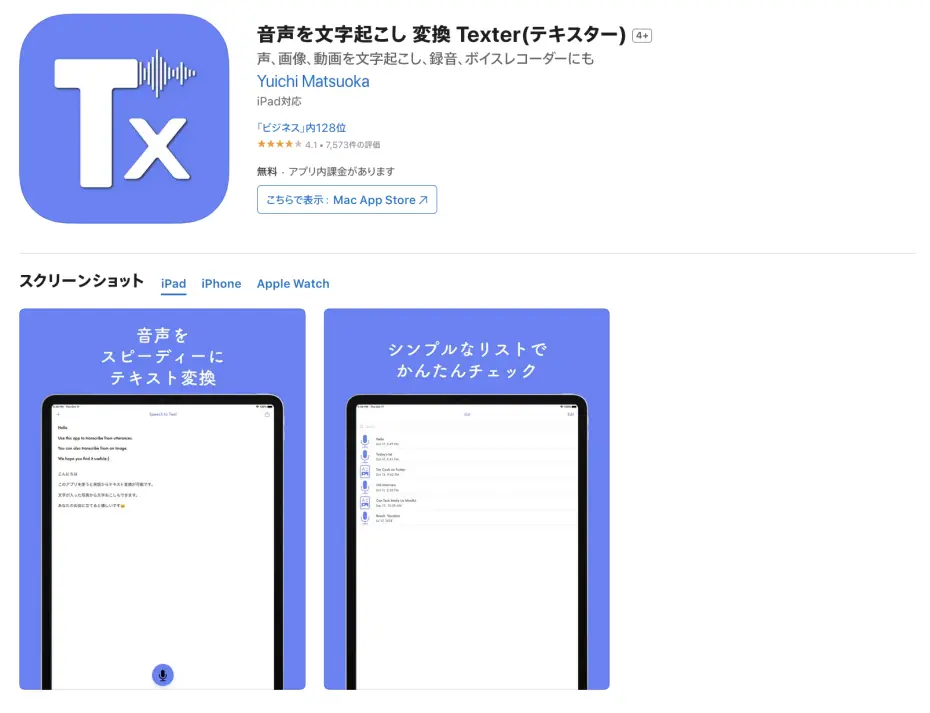
Texter er en AI-drevet transkripsjonsapp, tilgjengelig for både iOS og Android.
Den støtter transkripsjon av japansk, slik at du enkelt kan transkribere direkte fra appen.
Med gratisplanen kan du prøve transkripsjon i opptil 1 minutt.
Texter-appen har funksjoner for å importere filer fra iPhone- og iPad-talememoer, samt redigere og dele transkripsjonsresultater.
Grensesnittet er relativt enkelt og designet for enkel betjening på iPhone.
Dette er en app du absolutt bør vurdere for transkripsjon av lydopptak gjort med iPhone-talememo-appen.
3. Speechy Lite: Enkel sanntids transkripsjonsapp
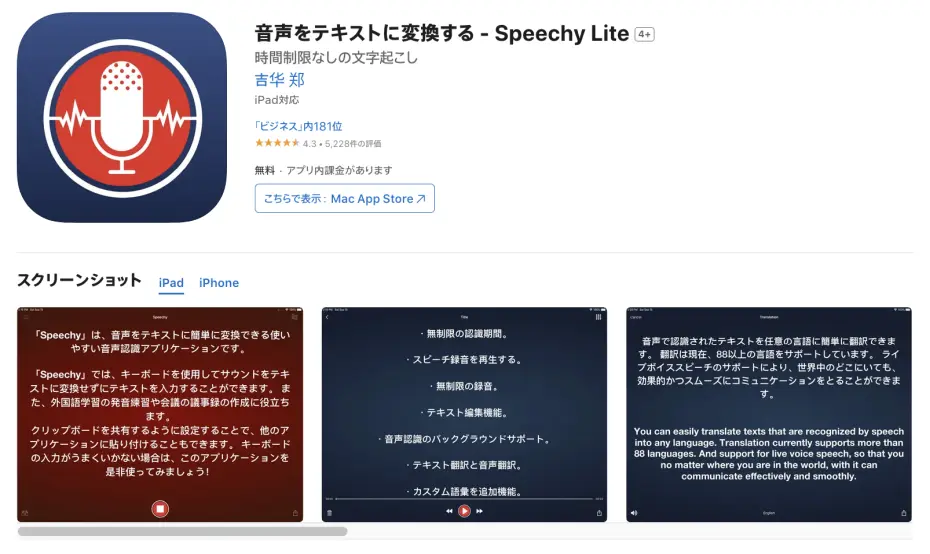
Speechy Lite er en transkripsjonsapp spesialisert på sanntids talegjenkjenning, tilgjengelig for iOS på iPhone og iPad.
Den kjennetegnes av en enkel funksjon som umiddelbart konverterer det du sier til tekst, og den er gratis å bruke (med annonser).
Vær imidlertid oppmerksom på at gratisopptak er begrenset til de første 10 minuttene. Etter dette vil opptak og transkripsjon ikke kunne lagres etter 1 minutt.
Bare snakk inn i iPhone-mikrofonen, og innholdet vil bli transkribert på skjermen.
Dette er praktisk som et hjelpemiddel for å ta notater i sanntid under møter eller intervjuer, eller når du raskt vil konvertere ideer til tekst.
Den egner seg for en stil der du snakker direkte til iPhone for å få tekst, i stedet for å transkribere lange talememoer i etterkant.
Anbefales for de som ønsker å prøve enkel sanntids transkripsjon på iPhone/iPad, og for de som ikke trenger komplekse funksjoner, men bare ønsker å konvertere lyd til tekst på en enkel måte.
4. CLOVA Note: iPhone-kompatibel transkripsjonsapp med mange funksjoner
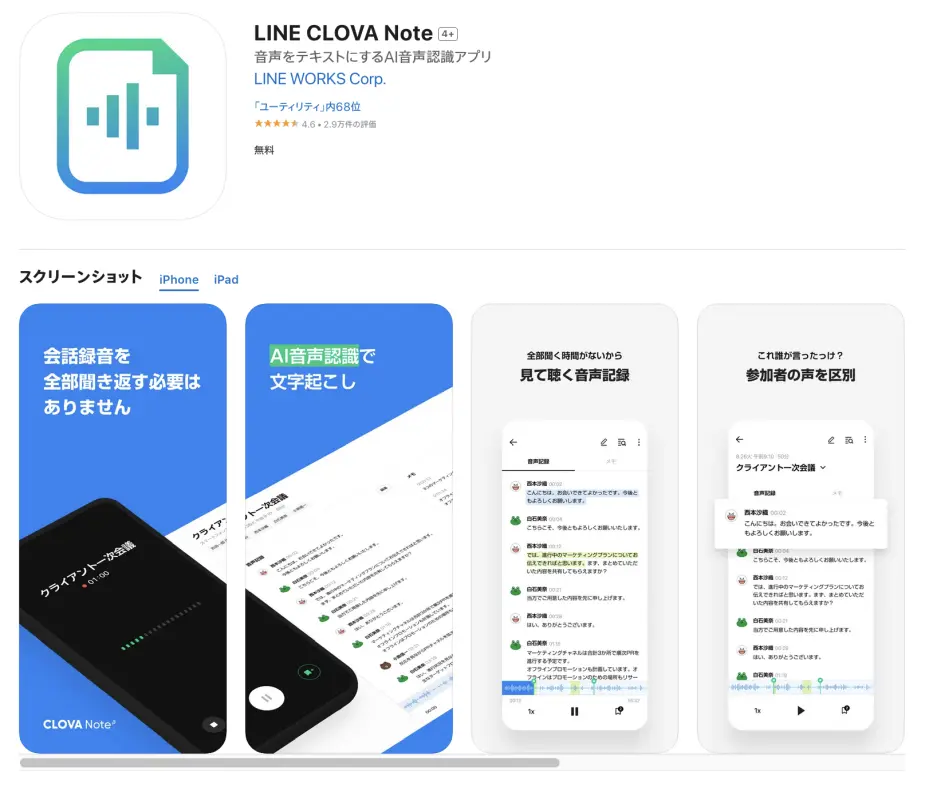
Neste på listen er den gratis transkripsjonsappen «CLOVA Note», utviklet og levert av LINE.
Dette er en transkripsjonsapp som installeres og brukes på iPhone og iPad, og den støtter tekstkonvertering til japansk.
Den kan også brukes gratis og støtter talememoer fra lange møter og forelesninger.
Den har også funksjoner som høyttalerseparasjon, funksjoner for å finne viktige deler fra transkripsjonsresultater, og en bokmerkefunksjon.
Det er også mulig å importere filer som er tatt opp med iPhone-talememoer.
Dette er en perfekt transkripsjonsapp når du enkelt vil transkribere lyd på iPhone eller iPad.
5. Notta: AI-transkripsjonstjeneste for iPhone med japansk støtte
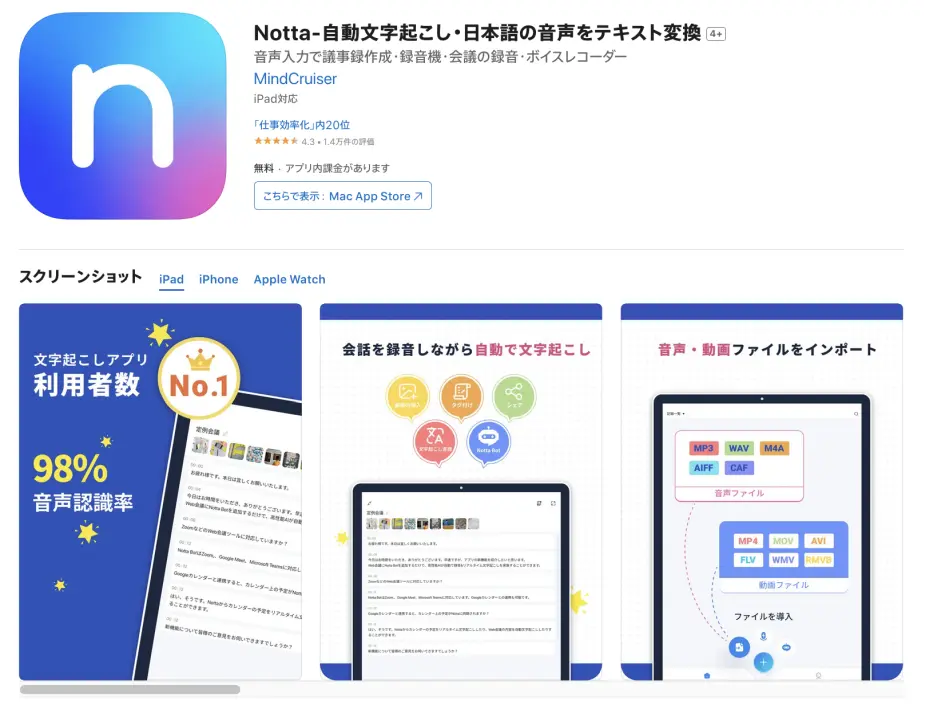
Notta er en AI-drevet transkripsjonstjeneste som tilbyr både en dedikert app for iOS og en nettjeneste.
Den støtter sanntids transkripsjon, og det er også mulig å importere lydfiler (støtter også m4a-format) og videofiler som er tatt opp med iPhone-talememoer.
Selvfølgelig støtter den japansk.
Det finnes en gratisplan, men det er begrensninger på hvor lang tid du kan transkribere.
Hvis du vil transkribere lengre opptak eller prøve mer avanserte funksjoner, må du oppgradere til en betalt plan.
Anbefales som et alternativ når du vil prøve en multifunksjonell transkripsjonsapp på iPhone.
Relatert artikkel: Hva er transkripsjonstjenesten "Notta"? Forklaring av bruk og anbefalte transkripsjonsmetoder!
6. Rimo Voice: AI-transkripsjon og møtereferattjeneste spesialisert på japansk

Rimo Voice er en AI-transkripsjons- og møtereferatstøttetjeneste spesialisert på japansk.
Den kan brukes som en webtjeneste via nettleseren på iPhone/iPad, og ved å laste opp en lydfil utføres transkripsjon med høy nøyaktighet.
Lydfiler støtter også m4a-formatet, som er vanlig for iPhone-talememoer.
Det finnes individuelle planer og bedriftsplaner, og en gratis prøveperiode er også tilgjengelig.
Transkripsjonsresultatene har rike funksjoner som effektiviserer møtereferatproduksjonen, som høyttalerseparasjon og nøkkelordutvinning.
Siden det er en tjeneste designet for forretningsbruk, anbefales den spesielt for de som leter etter en transkripsjonstjeneste for å lage møtereferater på japansk.
Relatert artikkel: Hva er Rimo Voice? En grundig forklaring av den anbefalte tjenesten for AI-transkripsjon på japansk!
7. Smart Shoki: iOS-kompatibel tjeneste spesialisert på møtereferater
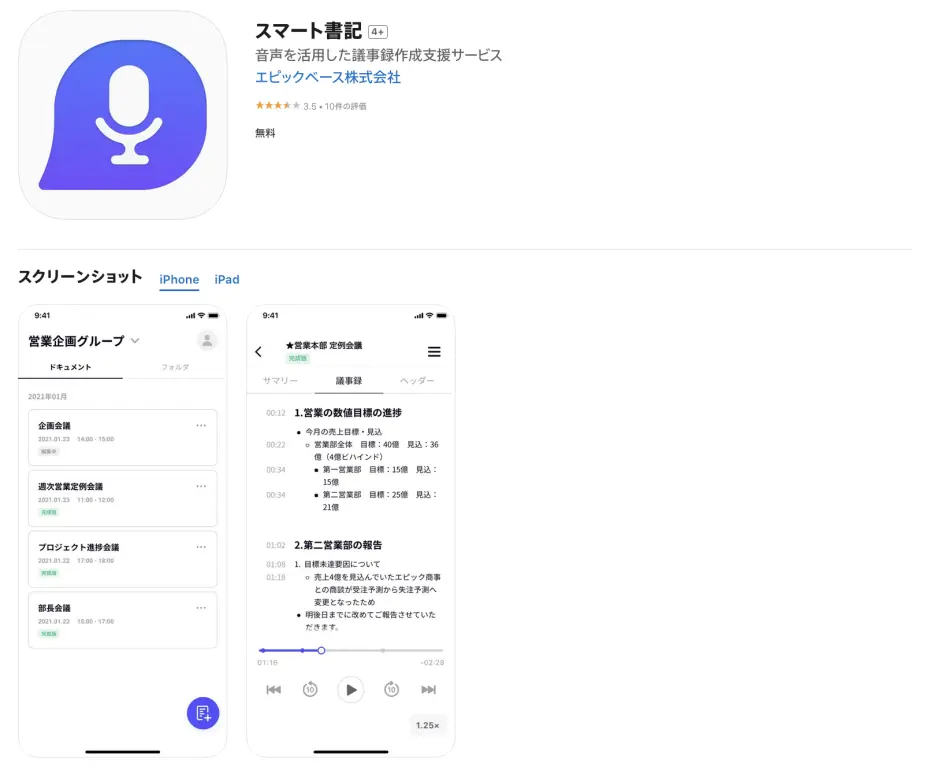
Smart Shoki er en AI-transkripsjonstjeneste spesialisert på møtereferater, og den er tilgjengelig som en iOS-app og en webtjeneste.
Den støtter sanntids transkripsjon av møtelyd og opplasting av lydfiler tatt opp med iPhone-talememoer, og kan transkribere japansk med høy nøyaktighet.
iOS-appen lar deg ta opp møter, starte transkripsjon og sjekke resultater.
I tillegg til transkripsjon har den også funksjoner for redigering og deling av møtereferater, samt skybasert oppgavebehandling.
En gratis prøveperiode er tilgjengelig, slik at du kan sjekke funksjonaliteten og nøyaktigheten før du faktisk bruker den.
Dette er en app som anbefales for forretningsbrukere som ofte har lange møter, og iPhone/iPad-brukere som ønsker et avansert verktøy for å lage møtereferater.
8. Otter.ai: Den beste iOS-appen for engelsk transkripsjon
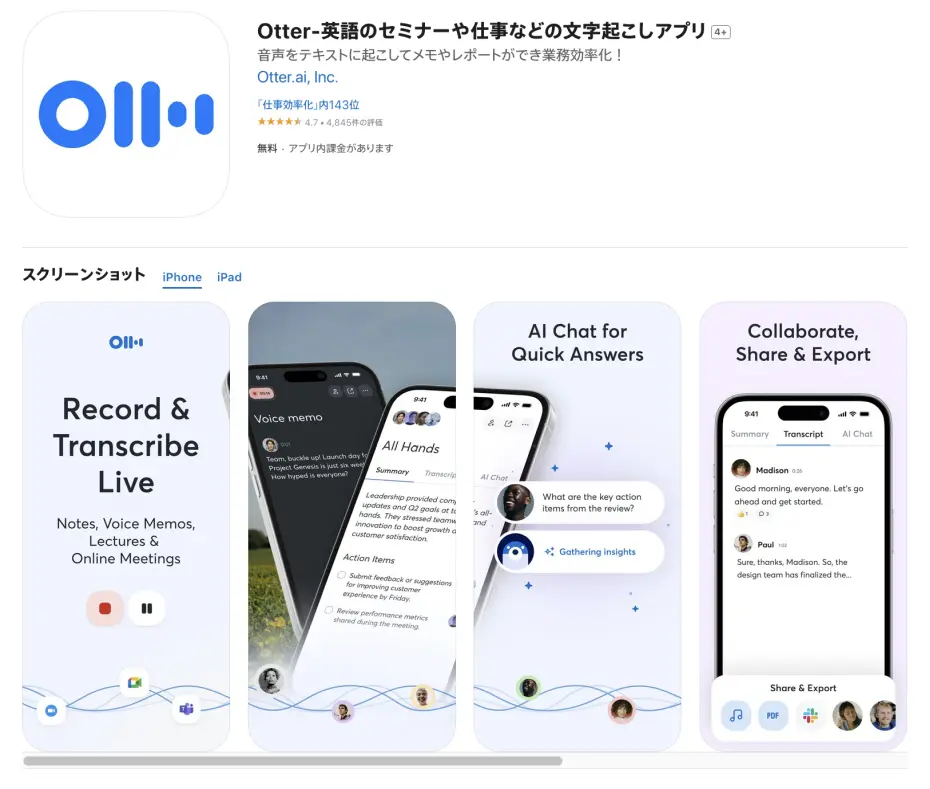
Otter.ai er en transkripsjonstjeneste for iPhone/iPad som kan transkribere engelsk.
Både en app-versjon og en webtjeneste-versjon er tilgjengelig, og iOS-versjonen kan brukes på iPhone/iPad.
En gratis plan er også tilgjengelig, men vær oppmerksom på tidsbegrensningen.
I tillegg til sanntids transkripsjon, kan den også importere og transkribere iPhone/iPad-talememofiler.
Den kan også transkribere lange lydopptak, så den er ideell for transkripsjon av engelsk lyd tatt opp med iOS-talememoer.
Den støtter ikke japansk transkripsjon, men anbefales for iPhone/iPad-brukere som ofte jobber med engelsk innhold.
9. AI GIJIROKU: iOS-kompatibel tjeneste perfekt for å lage møtereferater
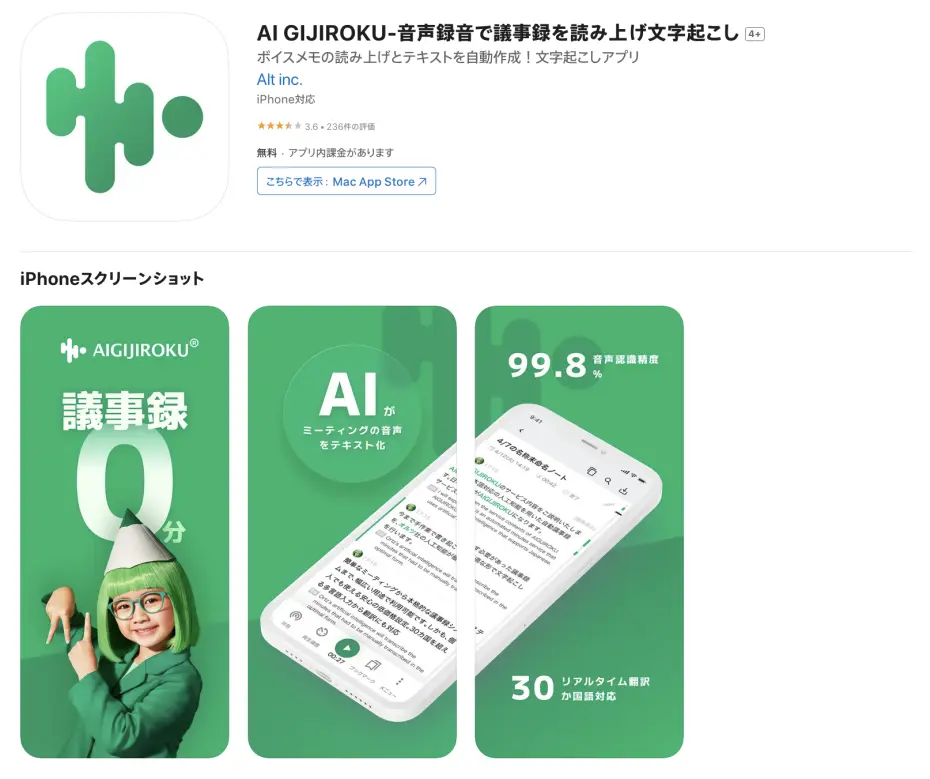
AI GIJIROKU er, som navnet antyder, en AI-transkripsjonstjeneste spesialisert på å lage møtereferater.
En dedikert iOS-app for iPhone/iPad og en webtjeneste er tilgjengelig, noe som muliggjør sanntids transkripsjon under møter, samt transkripsjon ved opplasting av innspilte lydfiler (støtter også m4a-formatet som er vanlig for iPhone-talememoer).
Nøyaktigheten for japansk gjenkjenning er høy, og den er spesielt tilpasset for forretningsbruk.
Den har også rike funksjoner som høyttalerseparasjon, bransjespesifikke ordbøker og Zoom-integrasjon, noe som bidrar til å effektivisere møtereferatproduksjonen.
iOS-appen har funksjoner som sanntids transkripsjon av møter, oversettelse og integrasjon med webversjonen.
Dette er en anbefalt iOS-app for forretningsbruk når du bruker iPhone.
10. Google Dokumenter stemmeinndata: Gratis transkripsjon mulig med litt innsats
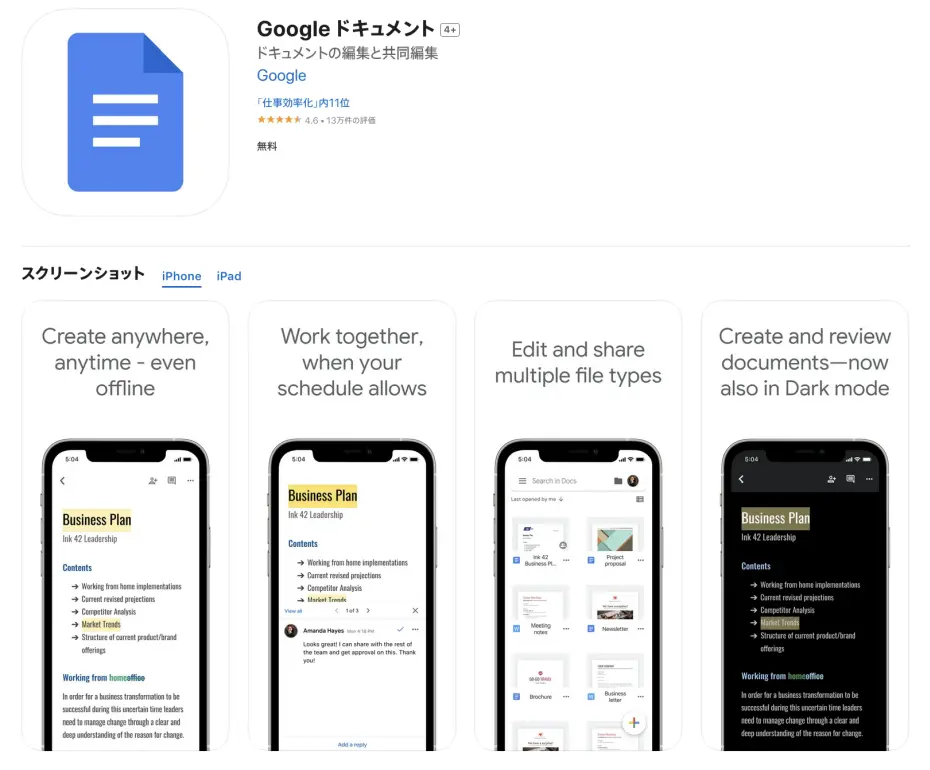
Strengt tatt er det ikke en dedikert transkripsjonsapp, men stemmeinndatafunksjonen i Google Dokumenter for iPhone/iPad er også praktisk.
Installer Google Dokumenter-appen på iPhone, åpne et nytt dokument og trykk på mikrofonikonet, så vil det du sier i sanntid bli konvertert til tekst.
Fordelen er at det er gratis å bruke.
Men siden dette ikke er den tiltenkte bruken, hvis du skal transkribere lange talememoer, må du:
- Spille av talememoet på iPhone mens du utfører stemmeinndata i Google Dokumenter på en annen enhet (f.eks. en PC eller en annen smarttelefon).
- Lese opp innholdet direkte inn i mikrofonen på iPhone.
I tillegg kan funksjonen automatisk stoppe etter langvarig bruk.
Dette er en måte å bruke en iOS-app på når du ønsker å transkribere gratis, uansett metode.
Relatert artikkel: 【Gratis】4 enkle metoder for transkripsjon med Google Dokumenter
【Praktisk veiledning】Slik transkriberer du talememoer fra iPhone/iPad med 'Mojiokoshi-san'! (2025-versjonen)
Deretter vil vi detaljert forklare hvordan du faktisk transkriberer talememoer fra iPhone/iPad ved hjelp av 'Mojiokoshi-san'.
Trinn 1: Lagre og del lydfilen fra iOS Talememoer
Først, del lydfilen fra Talememoer-appen på iPhone/iPad.
Åpne Talememoer-appen.
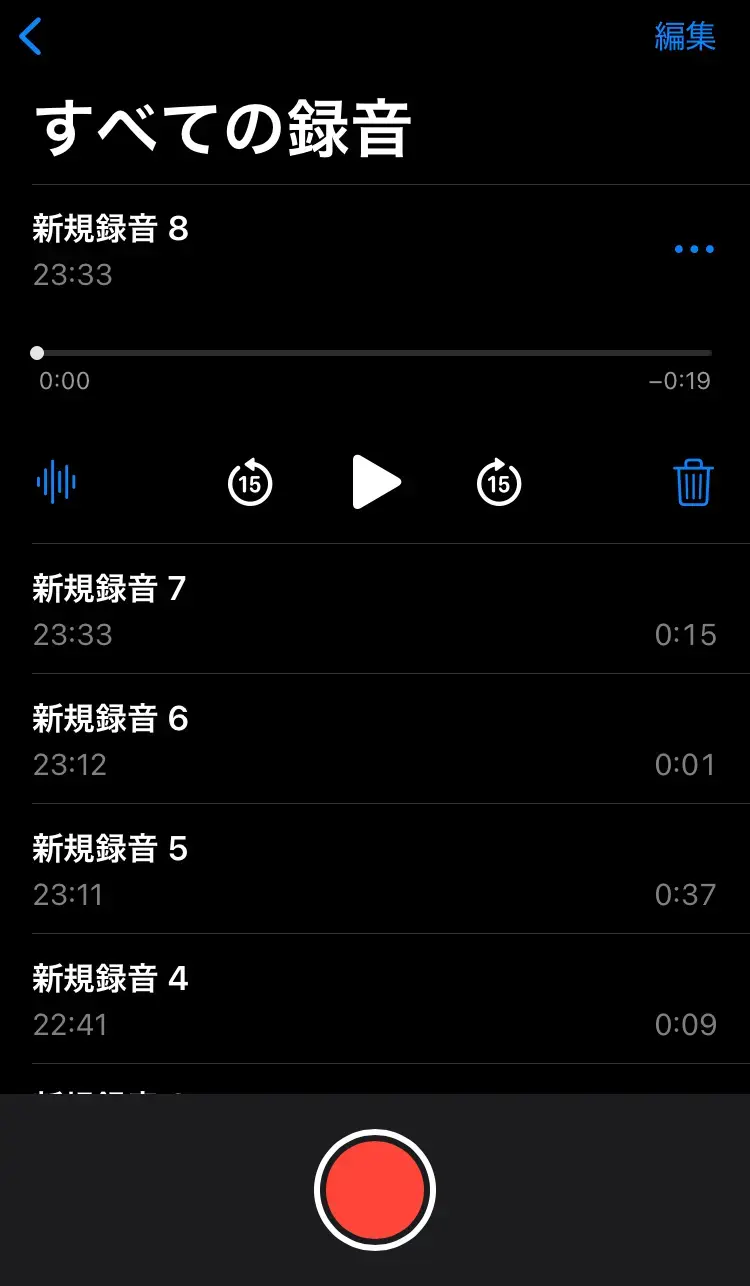
Når du har åpnet Talememoer-appen, trykker du på "..." til høyre for filen du vil lagre.
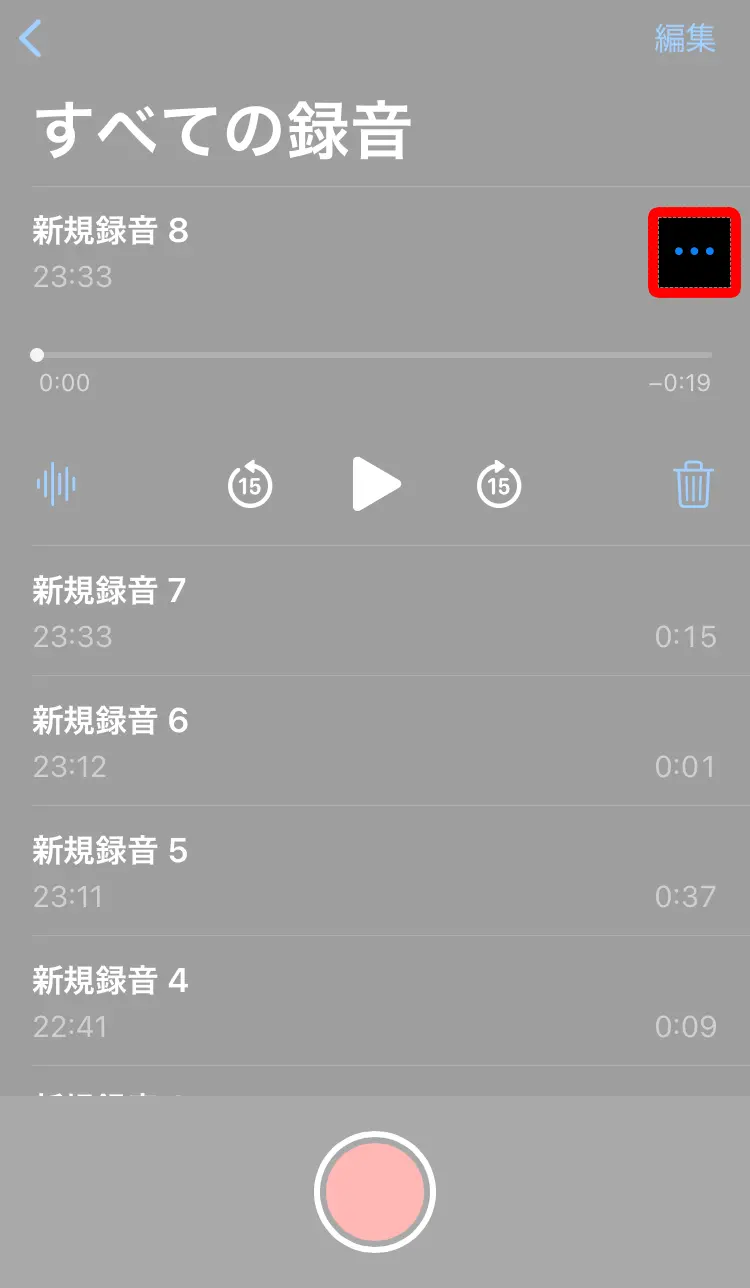
En meny med alternativer vil dukke opp, og fra den velger du "Del".

Når listen over delingsalternativer vises, rull litt ned.
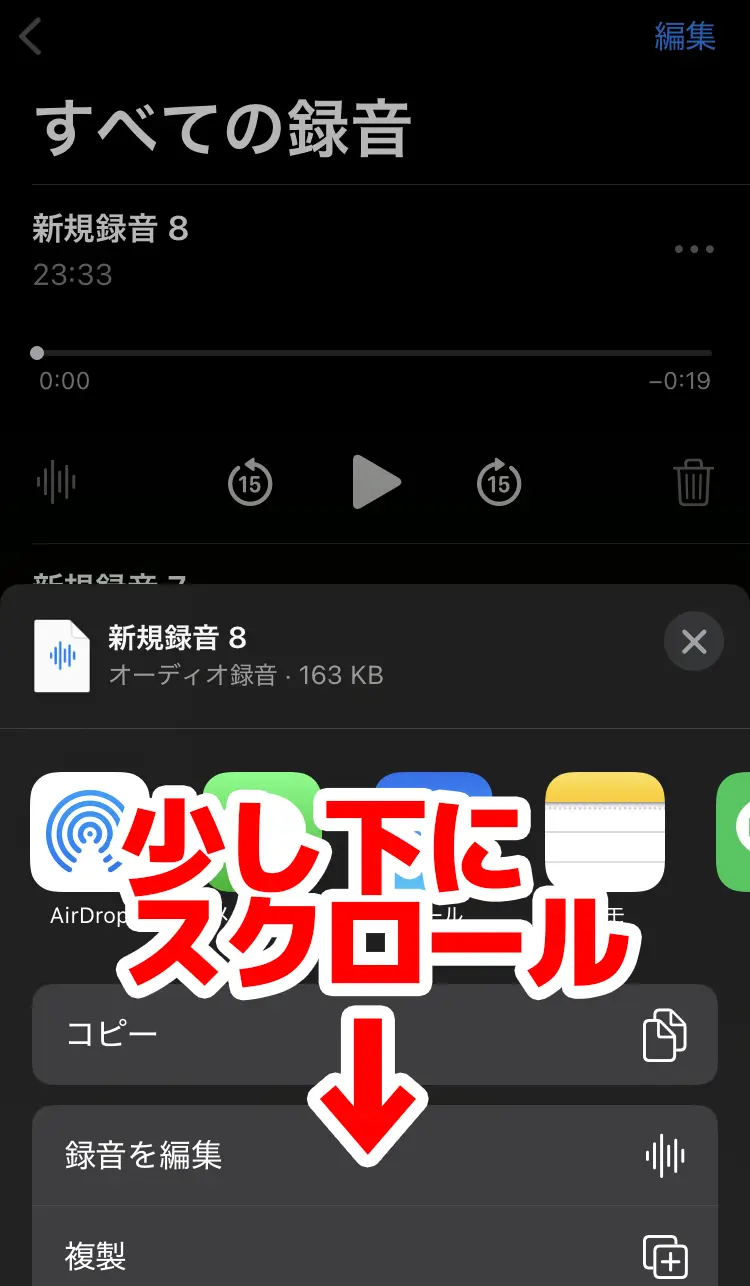
Du vil se alternativet "Lagre i «Filer»", trykk på det.
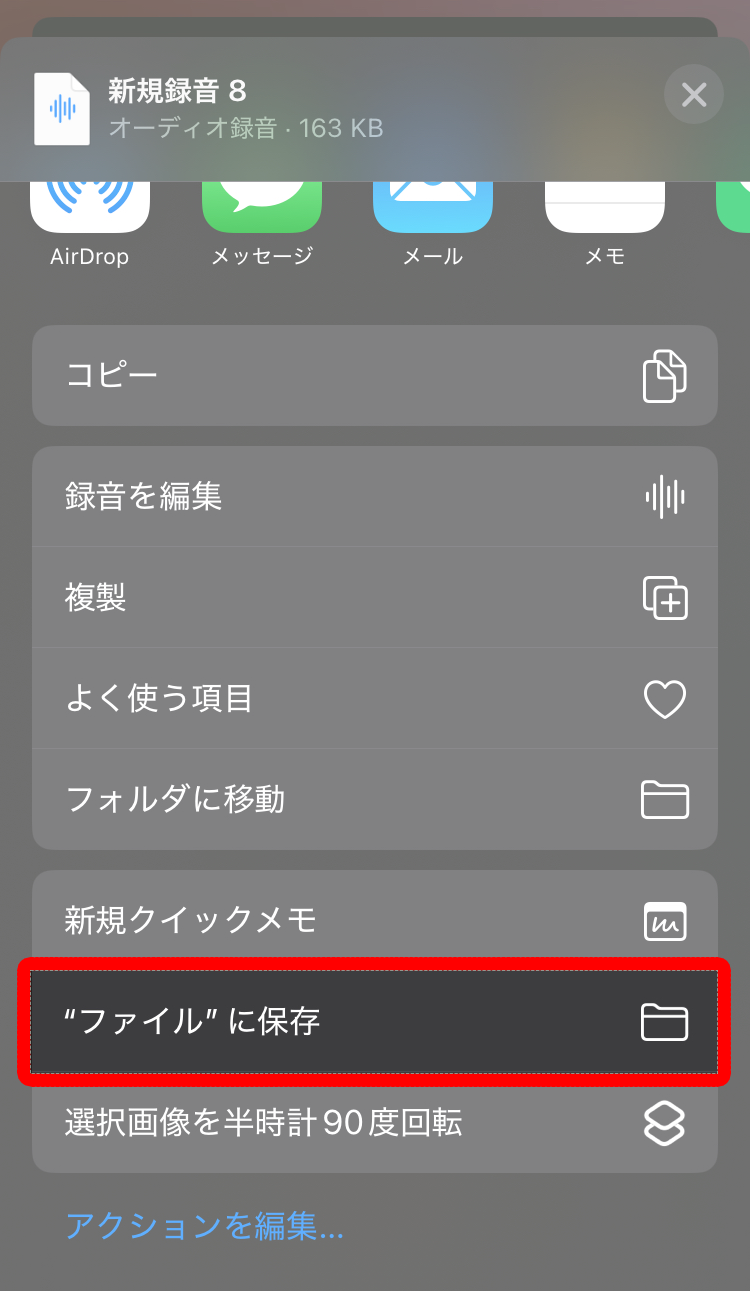
Du kan velge en mappe i iCloud Drive eller en mappe under "På denne iPhone" som lagringssted.
Velg et sted som er lett tilgjengelig fra 'Mojiokoshi-san' senere (for eksempel nedlastingsmappen eller en spesielt opprettet mappe), og trykk på "Lagre" øverst til høyre.
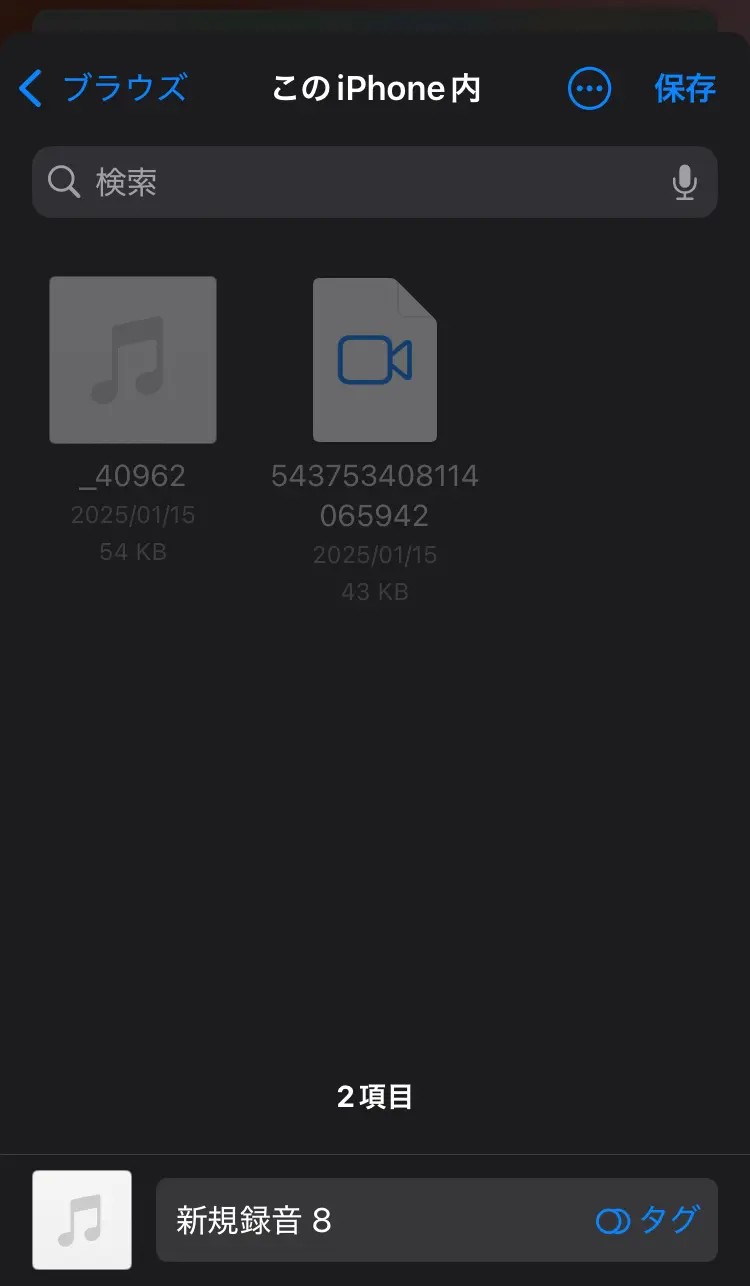
Nå er lydfilen fra talememoet (m4a-format) lagret på det angitte stedet.
Trinn 2: Gå til 'Mojiokoshi-san' i Safari og last opp filen
Deretter starter du Safari, standard nettleser på iPhone.
(Andre nettlesere kan også brukes, men her bruker vi Safari som eksempel.)
Åpne hjemmesiden til 'Mojiokoshi-san'.
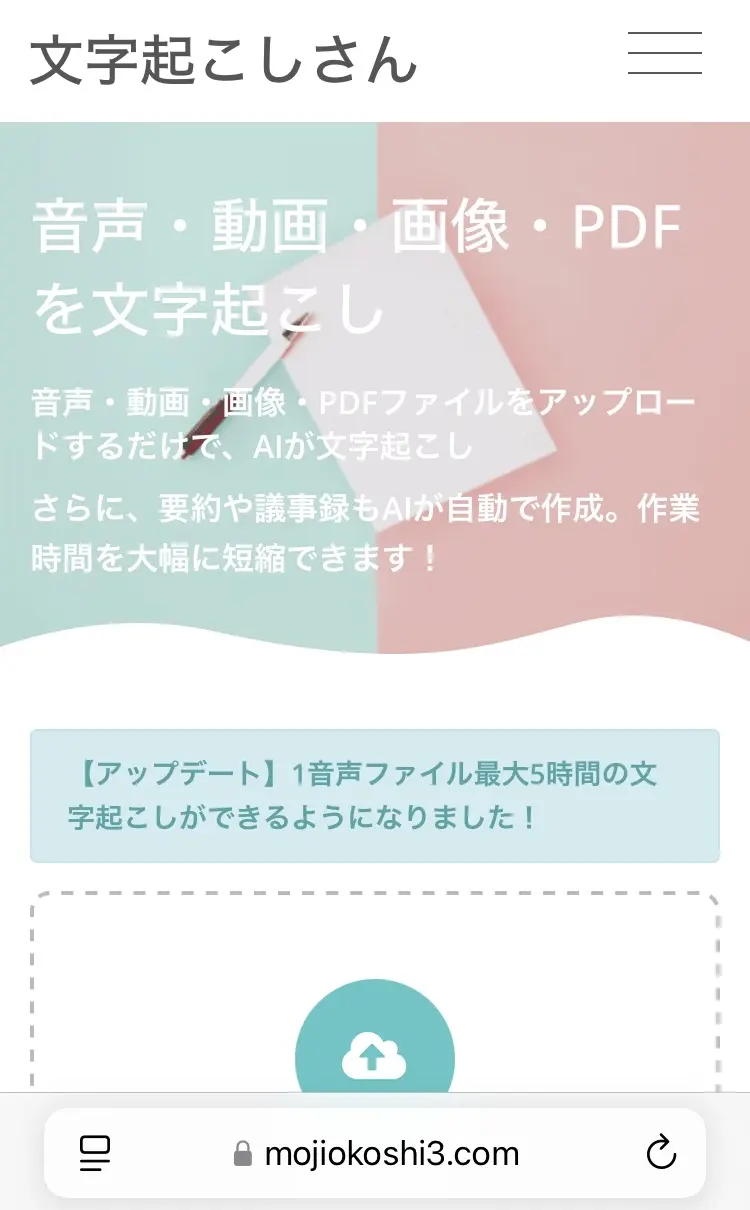
Rull litt ned, så finner du et sted for å laste opp filer.
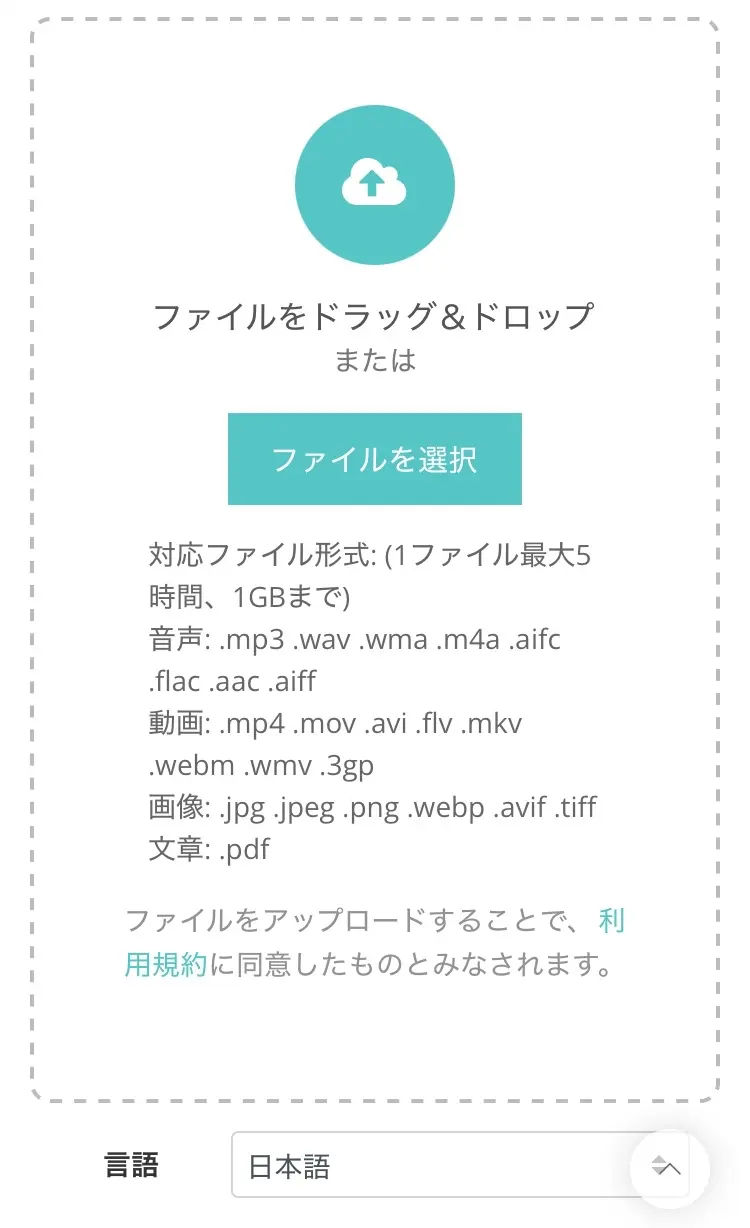
Når du trykker på «Velg fil», får du alternativer for hvordan du vil velge filen.
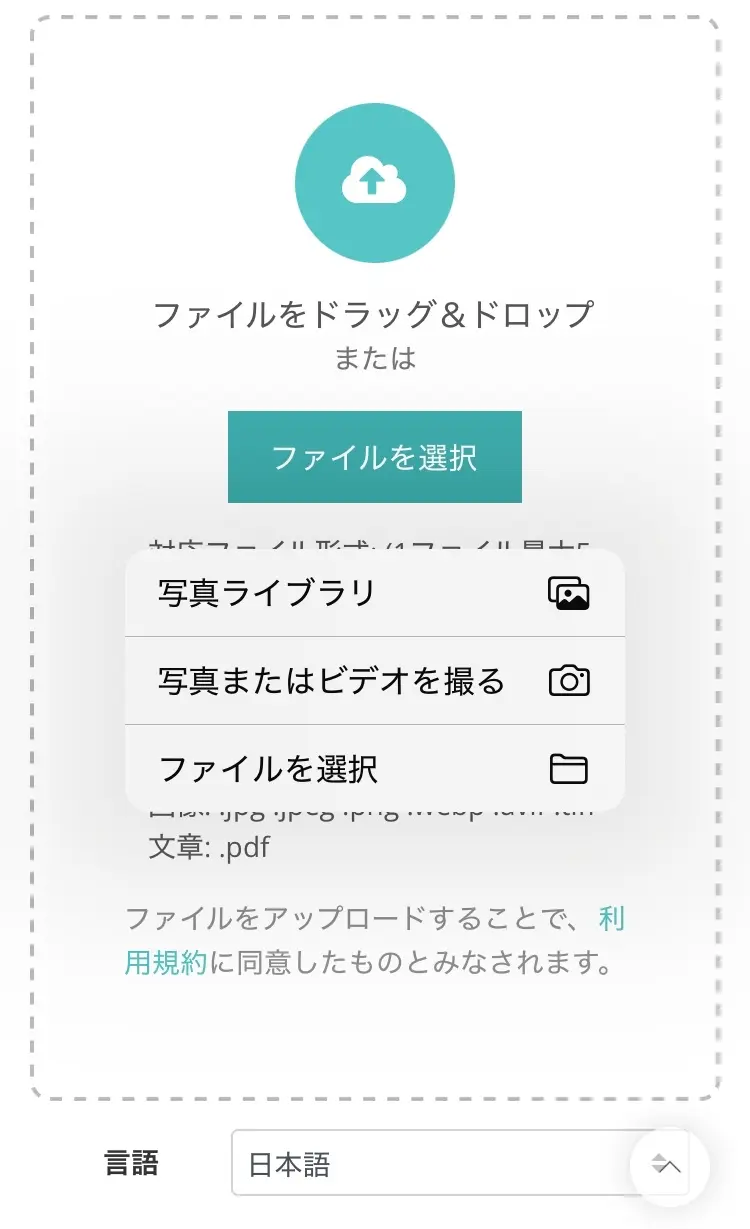
Denne gangen velger vi «Velg fil».

iOS-filvalgskjermen åpnes, så åpne mappen der du lagret lydfilen fra Taleopptak (f.eks. iCloud Drive eller en mappe «På denne iPhone»).
Velg den lagrede m4a-filen.
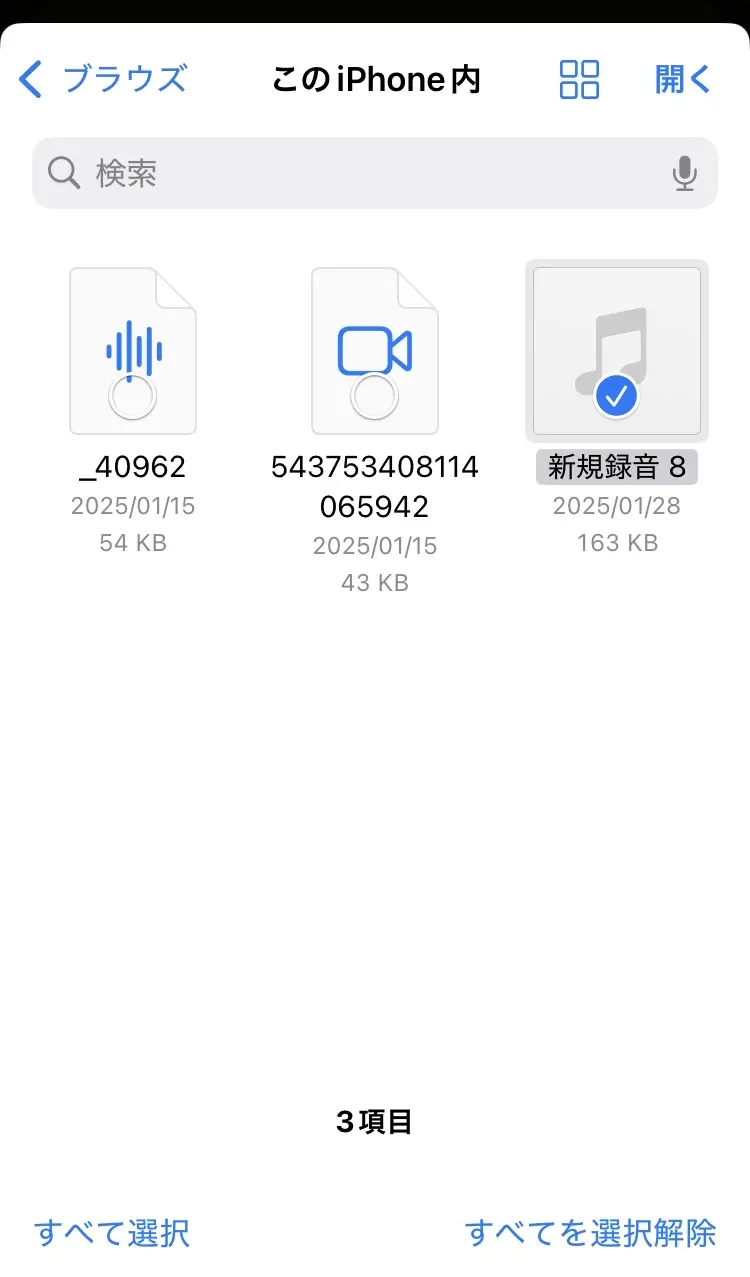
Filen er valgt.
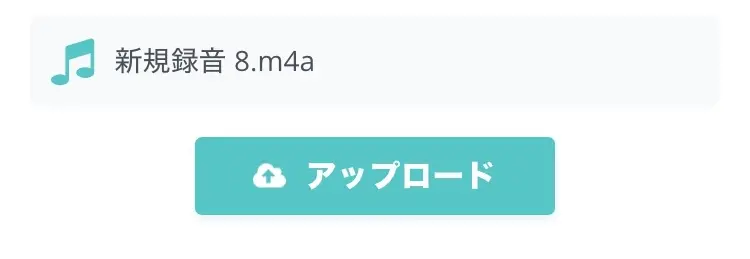
Opplastingen starter når du trykker på «Last opp»-knappen.
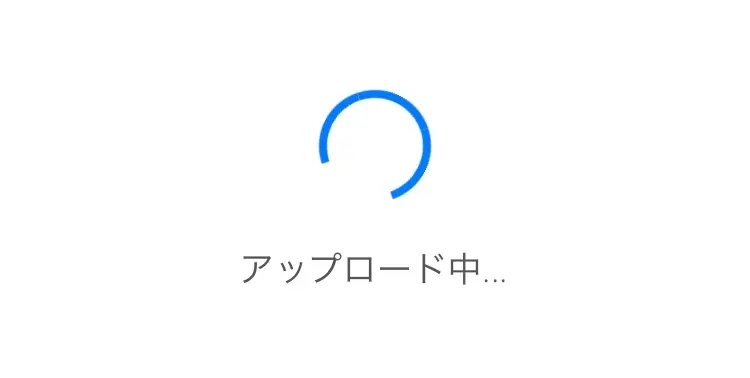
Når opplastingen er ferdig, starter transkripsjonsprosessen automatisk.
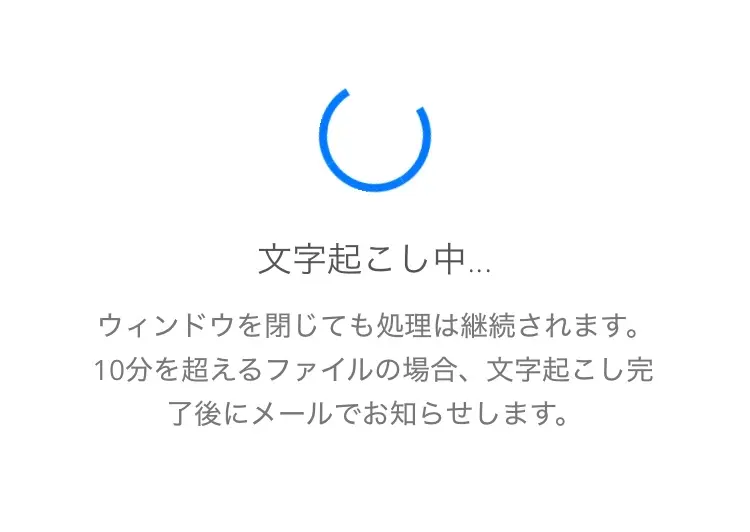
Selv lange filer kan enkelt lastes opp med denne fremgangsmåten.
Trinn 3: Bekreft og rediger transkripsjonsresultatet, og eksporter
Når transkripsjonsprosessen er fullført, vises den transkriberte teksten på skjermen.
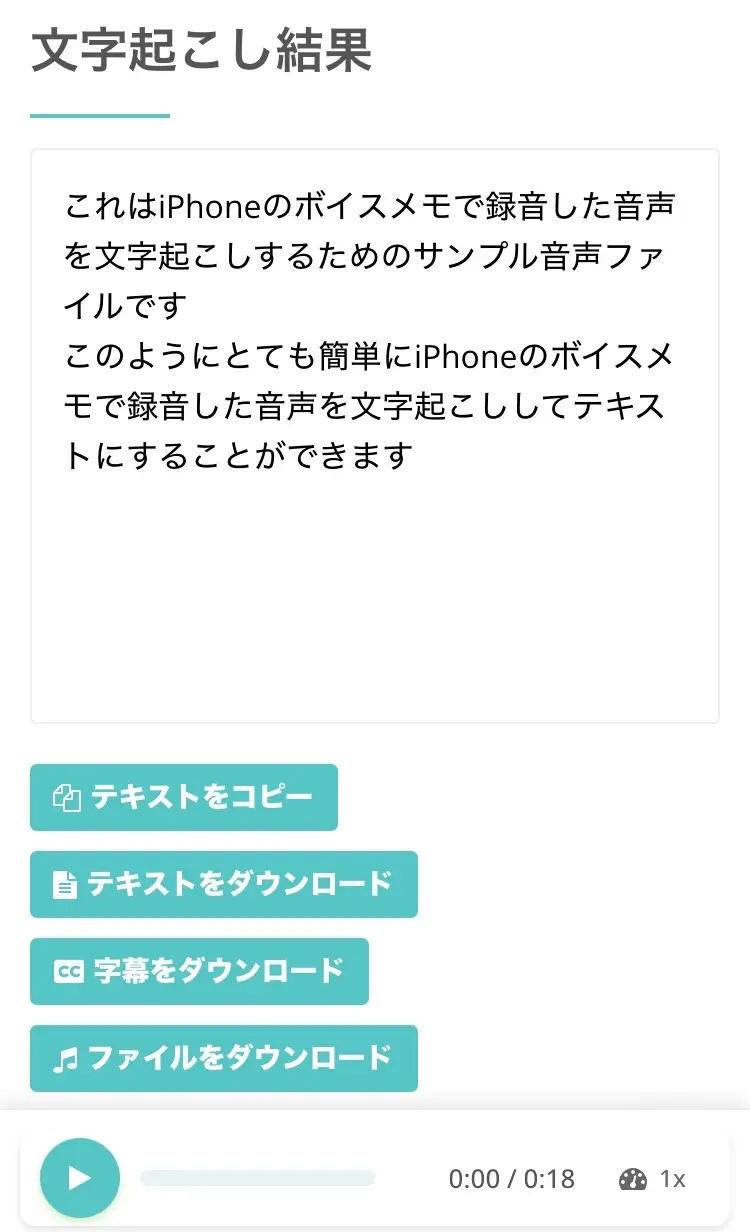
Gå gjennom teksten på iPhone-skjermen og sjekk for skrivefeil eller feil i gjenkjenningen.
Transkripsjonsresultatet kan lastes ned som en tekstfil eller undertekstfil.
Ved å registrere deg og logge inn kan du også sjekke tidligere transkripsjonsresultater fra «Historikk»-siden.
Dermed er prosessen med å transkribere lydfiler tatt opp med iPhone Taleopptak gratis fullført!
Som du ser, er det veldig enkelt å konvertere lydfiler tatt opp med iPhone/iPad Taleopptak til tekst med «Mojiokoshi-san».
Hvorfor ikke prøve «Mojiokoshi-san» fra din iPhone eller iPad?
Tips for improving transcription accuracy on iPhone and considerations for long recordings (2025 Edition)

Når du tar opp talememoer på iPhone og konverterer dem til tekst med transkripsjonsapper eller -tjenester, kan du forbedre nøyaktigheten betydelig med noen enkle justeringer.
I tillegg er det noen viktige punkter å huske på når du gjør lange opptak.
Ved å følge disse tipsene og hensynene kan du gjøre transkripsjonsopplevelsen på iPhone jevnere og av høyere kvalitet.
Disse justeringene er svært effektive, selv når du bruker gratis verktøy.
Optimaliser opptaksmiljøet (reduser støy)
Nøyaktigheten av transkripsjonen er i stor grad avhengig av kvaliteten på de originale lyddataene.
Når du tar opp talememoer på iPhone, er det viktig å optimalisere opptaksmiljøet slik at du kan fange opp så klar lyd som mulig.
Først og fremst, prøv å minimere omgivelsesstøy så mye som mulig.
Hvis lyden av klimaanlegg, tastetrykk eller samtaler i nærheten er for høy, vil transkripsjonsappen ha vanskelig for å gjenkjenne lyden nøyaktig.
Det ideelle er å ta opp i et stille rom.
Det er også viktig å holde en passende avstand, slik at den som snakker ikke er for nær eller for langt unna iPhone-mikrofonen.
Vær bevisst på mikrofonens retningskarakteristikk og plasser iPhone der stemmen til den som snakker kan fanges opp tydelig.
Hvis mulig, vil bruk av en ekstern mikrofon for iPhone muliggjøre opptak av høyere kvalitet, noe som igjen forbedrer transkripsjonsnøyaktigheten.
Slike justeringer gjør en stor forskjell, spesielt for lange opptak eller når du behandler dem senere med gratis transkripsjonsapper.
Vær også oppmerksom på hvor og hvordan du plasserer iPhone
I tillegg, hvis du plasserer iPhone direkte på et bord eller lignende under opptak, kan den fange opp vibrasjonslyder.
Plasser den på en myk klut som et lommetørkle, eller hvis du holder den i hånden, pass på at du ikke dekker mikrofonen.
Det er best å kunne plassere iPhone på et eget bord eller stativ, atskilt fra det du bruker til møter eller arbeid.
Vær oppmerksom på hvor og hvordan du plasserer iPhone for å unngå støy og vibrasjonslyder.
Batteriforbruk og lagringskapasitet ved lange opptak
Når du tar opp lange talememoer på iPhone, er det viktig å være oppmerksom på batteriforbruk og lagringskapasitet.
Talememo-appen kan fortsette å ta opp selv når skjermen er av, men den vil fortsatt bruke batteri til en viss grad da den fortsetter å kjøre i bakgrunnen.
Spesielt hvis du planlegger lange opptak som varer i flere timer, anbefales det å lade iPhone fullt på forhånd, forberede en powerbank, eller ta opp mens du lader.
Hvis batteriet går tomt under opptaket, er det en mulighet for at dataene går tapt.
I tillegg, hvis du tar opp lyd i lang tid, vil filstørrelsen bli ganske stor.
Hvis iPhone har lite ledig lagringsplass, kan opptaket stoppe på grunn av mangel på plass.
Før opptak, sjekk ledig plass under "Innstillinger" > "Generelt" > "iPhone-lagring" på iPhone, og rydd opp i unødvendige filer og apper for å sikre tilstrekkelig plass.
Sammendrag: For lange talememo-transkripsjoner på iPhone er "Mojiokoshi-san" komfortabel og anbefales!
I denne artikkelen har vi grundig forklart ulike gratis apper og tjenester for dette, samt tips for valg og bruk.
Hvis du enkelt kan transkribere lange data gratis og effektivt, vil bruken av iPhone utvides ytterligere.
La oss utvikle din iPhone til det ultimate informasjonsorganiseringsverktøyet.
Hvis du vil transkribere fra iPhone/iPad med en gang, anbefales "Mojiokoshi-san".
Alt du trenger er din iPhone og en internettforbindelse.
Ingen nedlasting av apper, ingen kompliserte innstillinger.
Hvorfor ikke prøve den nyeste AI-transkripsjonstjenesten selv først?
■ AI-transkripsjonstjeneste "Mr. Transscription"
"Mr. Transcription" er et nettbasert transkripsjonsverktøy som kan brukes fra null startkostnad og 1000 yen per måned (* gratisversjon tilgjengelig).
- Støtter mer enn 20 filformater som lyd, video og bilder
- Kan brukes fra både PC og smarttelefon
- Støtter tekniske termer som medisinsk behandling, IT og langtidspleie
- Støtter oppretting av undertekstfiler og høyttalerseparasjon
- Støtter transkripsjon på omtrent 100 språk, inkludert engelsk, kinesisk, japansk, koreansk, tysk, fransk, italiensk, etc.
For å bruke den, bare last opp lydfilen fra nettstedet. Transkripsjonstekst er tilgjengelig på sekunder til titalls minutter.
Du kan bruke den gratis hvis du transkriberer den i opptil 10 minutter, så prøv den en gang.
Email: mojiokoshi3.com@gmail.com
Transkripsjon for lyd / video / bildetranskripsjon. Det er en transkripsjonstjeneste som alle kan bruke gratis uten installasjon.
- Hva er Mr. Transkripsjon?
- Transkripsjon av bilder, lyder og videoer med Mr. Transcription
- Gratis registrering
- Prisplan
- Håndbok






